|
Possiamo cominciare
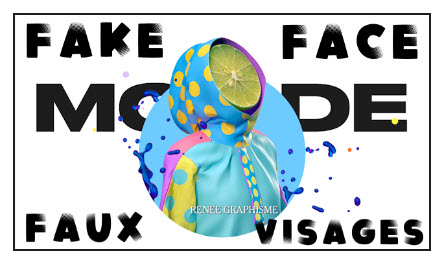
- Nel
materiale puoi trovare molti tubes da utilizzare per
questo tutorial
- Tavolozza
dei colori - imposta in primo piano il colore n.ro 1 e
come sfondo il bianco
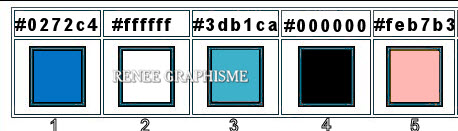
1. Apri
l'immagine Fake_Face-Fond - Con un doppio clic nella
tavolozza dei livelli, trasformala in livello
Raster 1
- Se desideri
cambiare i colori, ti consiglio di utilizzare l'opzione
Regola>Viraggio proprio qui sullo sfondo
2.
Livelli>Nuovo livello raster
3.
Selezioni>Carica/salva selezione>Carica selezione da
disco - Cerca e carica la selezione "FaKe-Face-1"
4.
Attiva lo strumento Riempimento (f)
e riempi la selezione con il colore di primo piano
SELEZIONI>DESELEZIONA TUTTO
5. Effetti>Effetti
immagine>Scostamento
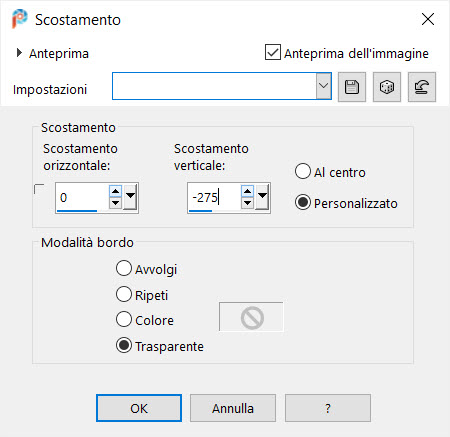
6. Effetti>Plugin>MuRa's Meister>Perspective
Tilling
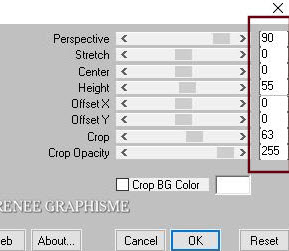
7. Tavolozza dei livelli -
cambia la modalità di miscelatura di questo livello in
Moltiplica
- Tavolozza dei livelli -
posizionati sul livello Raster 1
8. Livelli>Duplica
9. Effetti>Plugin>MuRa's Meister>Perspective
Tilling
- Cambia
soltanto Height in 20
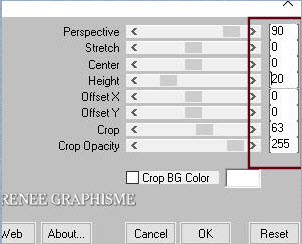
10. Sempre su questo livello
applica ancora MuRa's Meister>Perspective Tilling
cambiando Height a 35
11. Tavolozza dei livelli -
cambia la modalità di miscelatura di questo livello in
Sovrapponi
- Il tuo lavoro, a questo punto,
si presenta così:
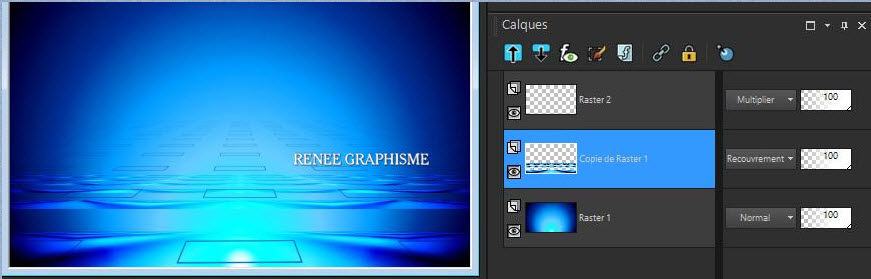
12. Attiva lo strumento
Selezione>selezione personalizzata

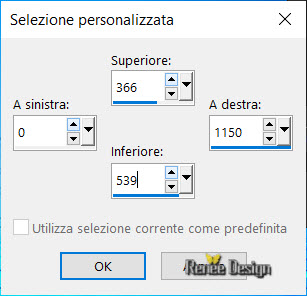
13. Effetti>Effetti di
distorsione>Coordinate polari
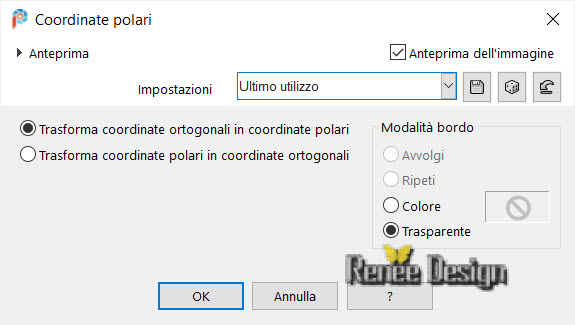
14. Selezioni>Innalza selezione
a livello
SELEZIONI>DESELEZIONA TUTTO
15. Oggetti>Allinea>Inferiore
16. Tavolozza dei livelli -
cambia la modalità di miscelatura di questo livello in
Differenza - diminuisci l'opacità a 57
- Tavolozza dei livelli -
posizionati in alto
17. Apri il tube
‘’Renee_TUBES_Fake-Face-13.pspimage’’
- Modifica>Copia
- torna al tuo lavoro ed incolla come nuovo livello
18. Regola>Sfocatura>Socatura
radiale
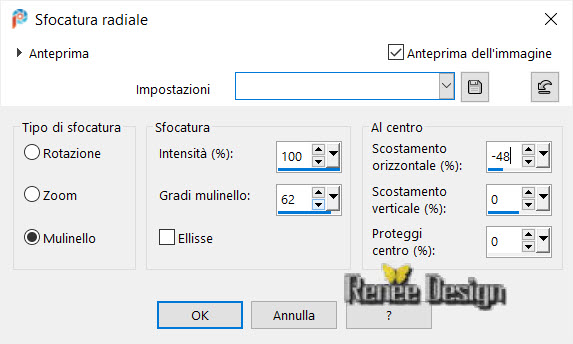
19. Livelli>Duplica
20. Immagine>Rifletti>Rifletti
orizzontalmente
- Livelli>Unisci>Unisci giù
21. Effetti>Plugin>< I.C.NET
Software >Filter Unlimited 2.0>Render
- Clouds (white/blue) a 62/128
22. Livelli>Disponi>Sposta
giù - sopra al livello Raster 1
- Tavolozza
dei livelli - posizionati in alto
- Tavolozza
dei colori: imposta in primo piano il colore n.ro 3 e
come sfondo il colore n.ro 4
- Prepara un gradiente di primo piano - stile lineare -
così configurato:
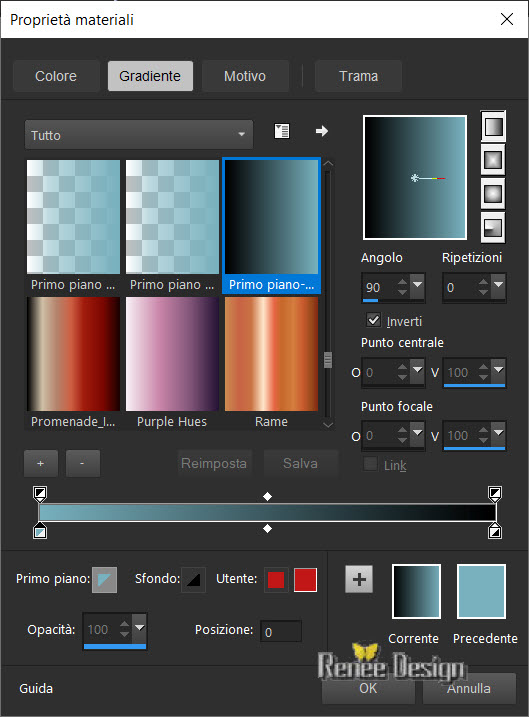
23. Livelli>Nuovo livello raster
24. Attiva lo strumento
 e riempi il livello con il gradiente
e riempi il livello con il gradiente
25. Effetti>Plugin>Medhi>Sorting
Tiles
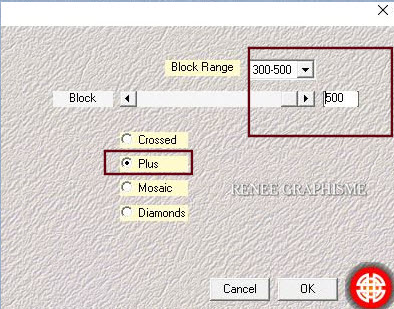
26. Effetti>Plugin>< I.C.NET
Software >Filter Unlimited 2.0>Visual
Manipulation – Transmission a 16/10/0
27. Effetti>Plugin>Medhi>Erazer
Genuine
- Imposta prima i parametri e
poi i colori
(se hai
problemi con questo tube, nel materiale puoi trovare
l'effetto già pronto - incolla e posiziona contro il
bordo sinistro del tuo lavoro)
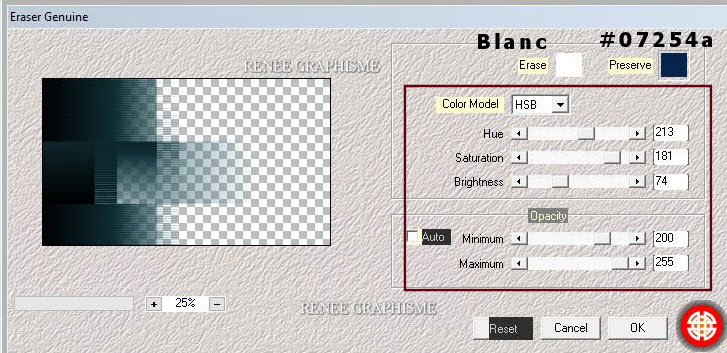
28. Effetti>Effetti
geometrici>Inclina
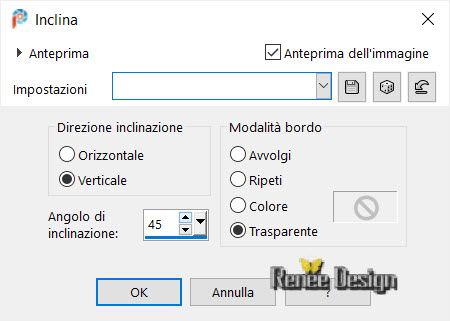
29. Livelli>Duplica
30. Immagine>Rifletti>Rifletti
orizzontalmente
- Livelli>Unisci>Unisci giù
31.
Livelli>Carica/salva maschera>Carica maschera da disco -
Cerca e carica la maschera "20/20"
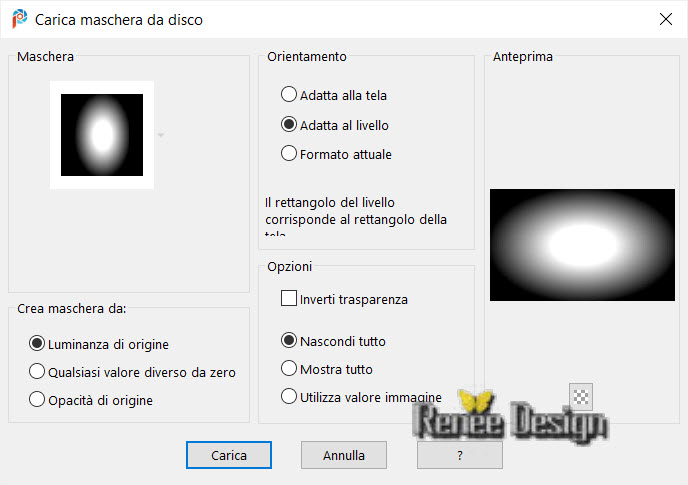
- Livelli>Duplica 2 volte
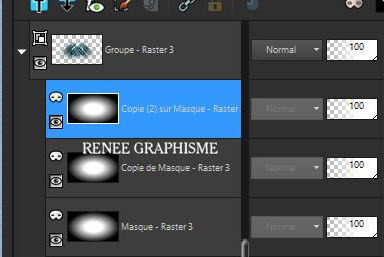
- Livelli>Unisci>Unisci gruppo
32. Tavolozza dei livelli -
cambia la modalità di miscelatura di questo livello in
Sovrapponi
33. Oggetti>Allinea>Superiore
- Tavolozza dei livelli -
posizionati sul livello Raster 1
34. Apri il tube
‘’Fake-Face-Image 1’’
- Modifica>Copia
- torna al tuo lavoro ed incolla come nuovo livello
35. Oggetti>Allinea>Superiore
- Lascia in
modalità Filtra - io ho abbassato l'opacità a 77 (regola
a seconda dei tuoi colori)
- Tavolozza
dei livelli - posizionati in alto
36. Livelli>Nuovo livello raster
37. Selezioni>selezione
personalizzata
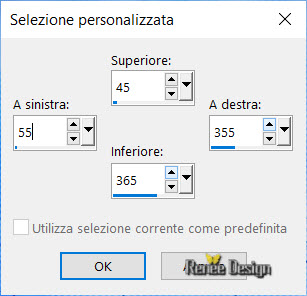
38. Attiva lo strumento
Riempimento (f) e riempi la selezione con il bianco
SELEZIONI>DESELEZIONA TUTTO
39. Effetti>Plugin>< I.C.NET
Software >Filter Unlimited 2.0>VM
Toolbox – MirrororriM 133/ 0 /255 /182
40. Livelli>Nuovo
livello raster
41. Selezioni>selezione
personalizzata
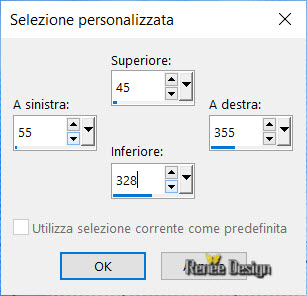
42. Apri il tube
‘’Renee_TUBES_Fake-Face-11.pspimage’’
- Modifica>Copia
- torna al tuo lavoro ed incolla
nella selezione
SELEZIONI>DESELEZIONA TUTTO
43. Tavolozza dei livelli -
posizionati sul livello inferiore
- Attiva lo strumento
 ,
così configurata: ,
così configurata:

e clic nella parte bianca
44. Effetti>Plugin>AAA
Frame>Foto Frame
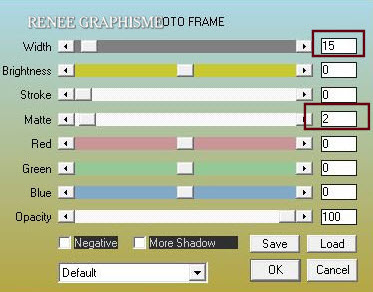
SELEZIONI>DESELEZIONA TUTTO
- Tavolozza dei livelli -
posizionati in alto
45. Livelli>Unisci>Unisci giù
46. Effetti>Plugin>Alien Skin
Eye Candy 5>Impact>Perspective Shadow
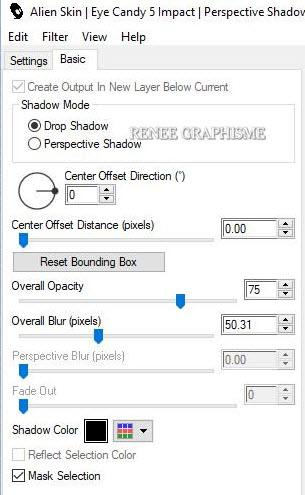
47.
Livelli>Nuovo livello
raster
48.
Selezioni>Carica/salva selezione>Carica selezione da
disco - Cerca e carica la selezione ‘’Fake-Face
-3’’
49. Attiva lo
strumento Riempimento (f) e riempi la selezione con il
bianco
50. Effetti>Plugin>Amphisoft>Artifactor
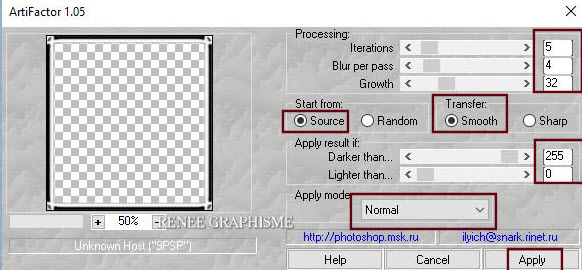
- Tavolozza dei livelli - cambia
la modalità di miscelatura di questo livello in Luce
netta - diminuisci l'opacità a 53
SELEZIONI>DESELEZIONA TUTTO
51. Immagine>Ruota a destra
52. Scrivi i testi
- Ho utilizzato il font
‘’BAHNSCHRIFT’’
per scrivere i miei testi
FAKE_FACE
FAUX_VISAGES (ho utilizzato colori
differenti in accordo con i colori del tutorial)

- Converti in livelli raster
- Posiziona i testi intorno alla
cornice
53. Unisci i due testi in un
solo livello
54. Effetti>Effetti 3D>Sfalsa
ombra sui testi 1/1/100/1 in nero
55. Immagine>Ruota a sinistra
56. Apri il tube
’’Fake-Face-Image –textes’’
- Modifica>Copia
- torna al tuo lavoro ed incolla come nuovo livello
- Posiziona in basso a destra
- Tavolozza
dei colori - imposta in primo piano il gradiente
‘’@nn_080513_GR_130_tdstudio’’
, configurato in moalità Sprazzo di luce, così:
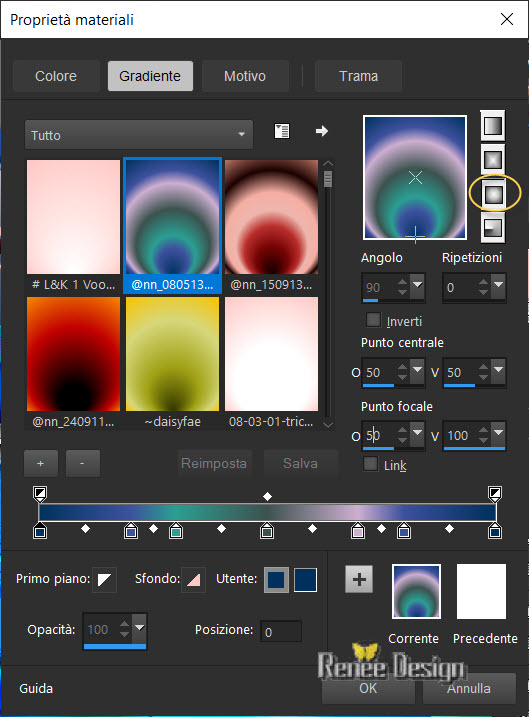
57. Livelli>Nuovo livello raster
58. Attiva lo strumento
Riempimento (f) e riempi il livello con il gradiente
59. Effetti>Plugin>Flaming Pear>Flexify
2
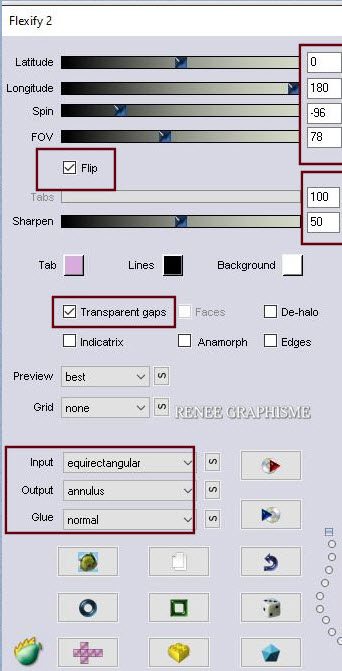
60. Immagine>Ridimensiona a 65%
- "Ridimensiona tutti i livelli" NON selezionato
61.
Attiva lo strumento
 ed
imposta i seguenti valori di posizionamento: ed
imposta i seguenti valori di posizionamento:
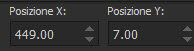 449 / 7
449 / 7
Premi "M" per disattivare la
funzione
62. Effetti>Effetti 3D>Sfalsa
ombra - colore n.ro 3 (attenzione segno di spunta su
Ombra su un nuovo livello)
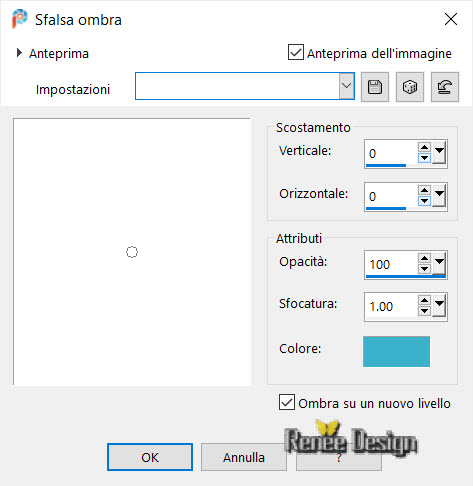
- Resta posizionato sul livello
dell'Ombra
63. Effetti>Effetti di
distorsione - vento 100 da sinistra
- Ripeti questo effetto ma 100
da destra
- Tavolozza dei livelli -
posizionati in alto
64. Attiva lo strumento
Bacchetta magica e clic nel centro del cerchio
- Riprendi il gradiente -
configuralo in modalità lineare, così:
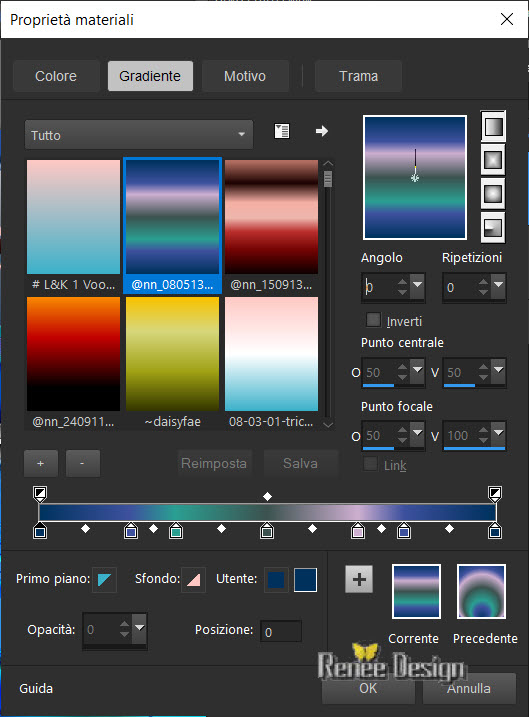
65. Livelli>Nuovo livello raster
66. Attiva lo strumento
Riempimento (f) e riempi il livello con il gradiente
67. RregolaSfocatura>Sfocatura
gaussiana a 65
68. Effetti>Effetti 3D>Ritaglio
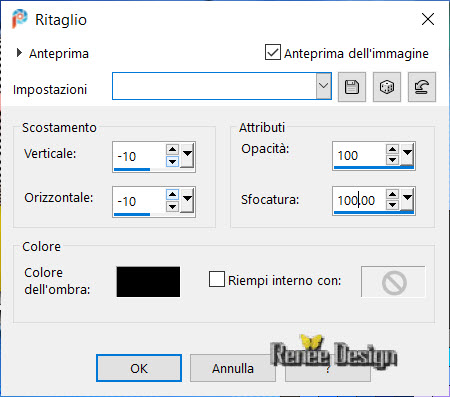
69. Apri il tube
‘’Renee_TUBES_Fake-Face-14.pspimage’’
- Modifica>Copia
- torna al tuo lavoro ed incolla nella selezione
70. Selezioni>Modifica>Espandi
- 4 pixels
71. Effetti>Plugin>Alien
Skin Eye Candy 5>Impact>Glass
– Preset : Fake-face-Glass
SELEZIONI>DESELEZIONA
TUTTO
72. Livelli>Disponi>Sposta
giù
- Tavolozza
dei livelli - posizionati in alto
73. Apri il
tube
‘’Fake-Face-Image - etoiles’’
- Modifica>Copia
- torna al tuo lavoro ed incolla come nuovo livello
- Posiziona
correttamente
- Tavolozza
dei colori - imposta il gradiente in modalità Sprazzo di
luce - così configurato:
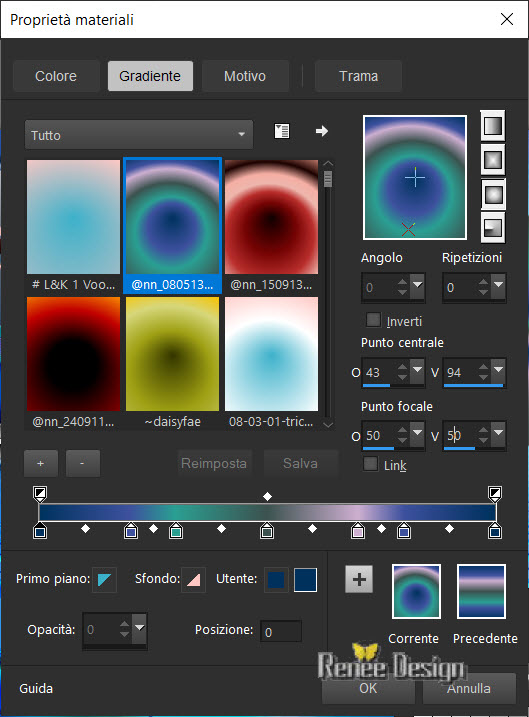
74.
Livelli>Nuovo livello
raster
75.
Selezioni>Carica/salva
selezione>Carica selezione da disco - Cerca e carica la
selezione ‘’Fake-Face -2’’
76.
Attiva
lo strumento Riempimento (f) e riempi la selezione con
il gradiente
77. Effetti>Effetti
3D<Sfalsa ombra
10/10 /45/12 in nero
(togli il segno di spunta su
Ombra su un nuovo livello)
SELEZIONI>DESELEZIONA TUTTO
78. Apri il tube
’’Renee_TUBES_Fake-Face-24.pspimage’’
- Immagine>Ridimensiona
a 55%
- Modifica>Copia
- torna al tuo lavoro ed incolla come nuovo livello
- Posiziona
correttamente
79. Effetti>Effetti
3D>Sfalsa ombra
17/27/45/12 in nero
80. Immagine>Aggiungi
bordatura - 1 pixel in nero
- Immagine>Aggiungi
bordatura - 10 pixels in bianco
- Immagine>Aggiungi
bordatura - 1 pixel colore n.ro 1
- Immagine>Aggiungi
bordatura - 35 pixels in bianco
81. Immagine>Ridimensiona
a 1015 pixels di larghezza
Il
tutorial è terminato
Spero abbiate gradito eseguirlo
Grazie
Renée
Scritto il 14 marzo 2021
pubblicato
nel 2021
*
Ogni somiglianza con una lezione esistente è una pura
coincidenza
*
Non dimenticate di ringraziare i tubeurs e le
traduttrici che lavorano con e per noi.
Grazie
|